문의 사항
컴퓨터에 마이크를 사용하여 녹음이 되지 않고 있습니다. 어떻게 해야 합니까?
해결책
컴퓨터/노트북의 내장/외장 마이크가 작동하지 않는 경우 아래의 방법들도
순서대로 확인 해보시기 바랍니다.
+ 단계1. 마이크 연결 확인
1. 컴퓨터 종류에 맞게 정상적으로 포트에 연결이 되어 있는지 확인합니다.
[참고] 노트북의 내장형 마이크를 사용하는 경우 단계2로 곧바로 넘어 갑니다.
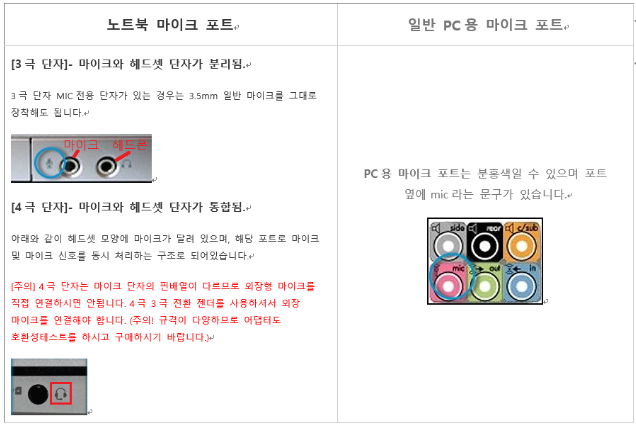
2. 외장 마이크의 경우 다른 PC/스마트폰에 마이크를 연결하여 정상 작동 여부를 확인합니다.
- 다른 PC/스마트폰에서 마이크가 작동하지 않는 경우 마이크 문제입니다.
- 다른 PC/스마트폰에서 마이크가 작동하는 경우 단계2를 진행합니다.
+ 단계2. 사운드 드라이버 재설치 작업
문의 사항
사운드 드라이버가 설치가 되지 않거나, 잘못 드라이버가 설치가 되는 문제가 발생하면
소리 출력이 안되거나, 잡음 현상이 발생할 수 있습니다.
해결책
HP 사이트에서 제품에 호환되는 드라이버를 직접 다운로드 받아 설치할 수 있습니다.
1. 아래의 드라이버 검색 페이지를 선택하고 진입합니다.
2. [HP 제품 모델 번호 입력]항목에 사용하시는 모델 명칭을 입력합니다.
현재 사용하는 제품과 동일한 유형의 제품을 선택합니다.
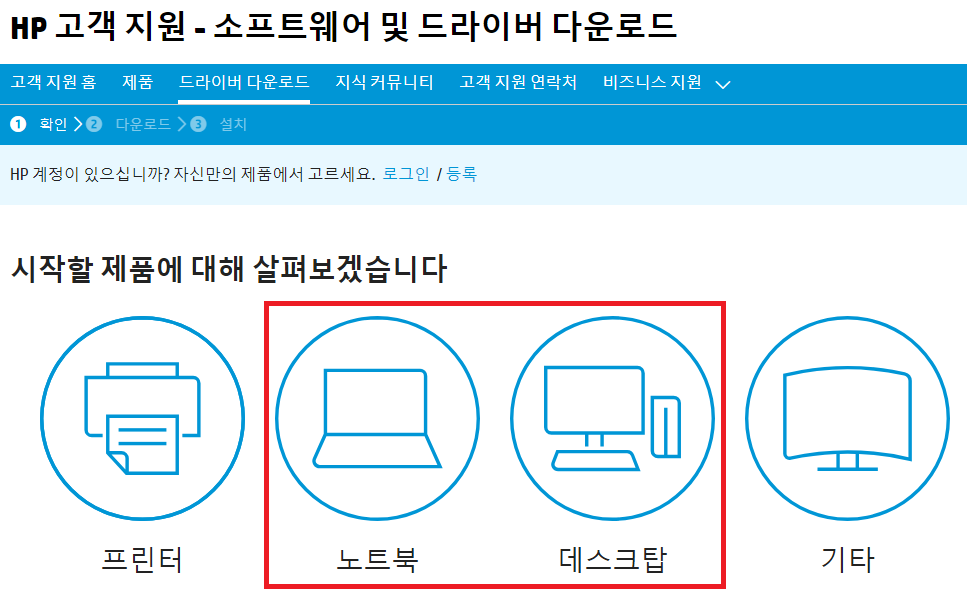
3. 제품 모델명을 기재하고 [제출]을 선택합니다.
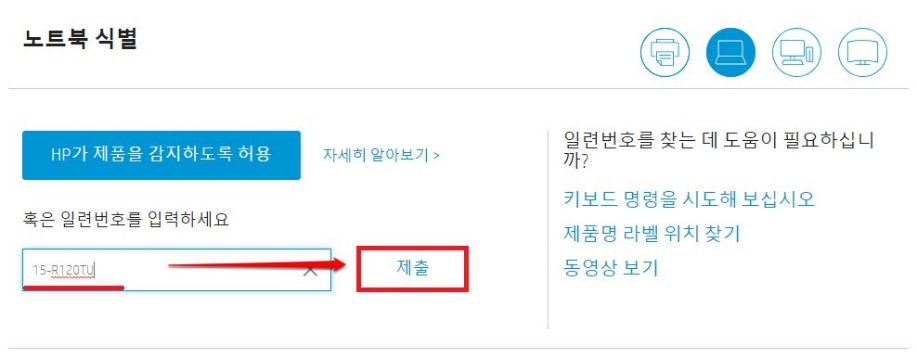
[참고] 제품 이름 입력 예
가정용 노트북: 15-R124TU, 13-AC008TU
기업용 노트북: 6460B, 840 G1, 1040 G1
가정용 데스크탑: 24-F0130KL, 850-P0154KR
기업용 데스크탑: 800 G2 DM, 600 G1 SFF
4. 제품 이름 아래 [다른 OS 선택하기]를 선택하여 원하는 윈도우 버전을 선택합니다.
[주의] 운영체제 항목에 선택할 수 없는 윈도우 버전은 해당 모델에 지원하지 못합니다.
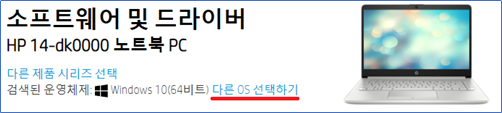
5. 리스트 중에서 [드라이버-오디오]항목에서 맞는 오디오[사운드] 드라이버를 선택하여,
다운로드 받습니다.
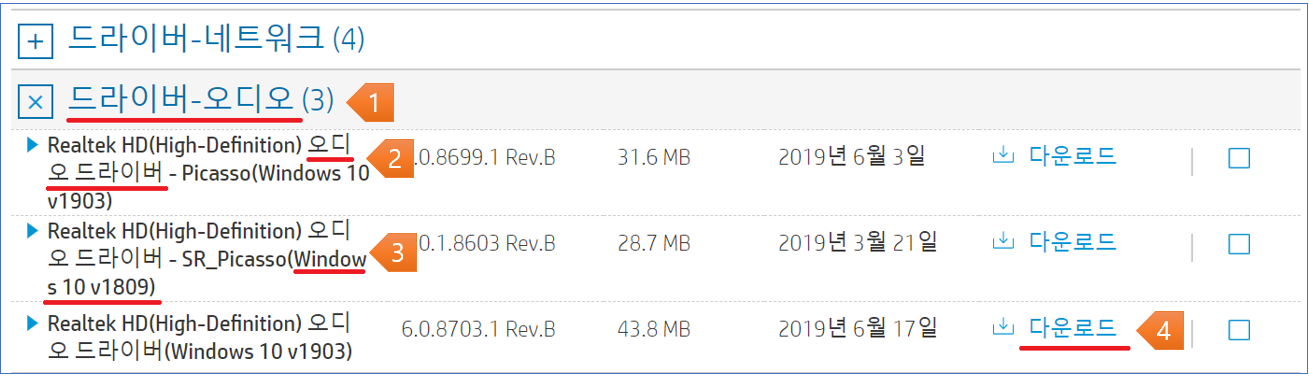
[1]드라이버 리스트 중에서 [드라이버 – 오디오] 항목을 선택합니다.
[2]해당 항목 중 [오디오]라는 문구가 들어간 항목을 확인합니다.
[3]윈도우10의 경우 세부 버전을 같이 확인해주어야 합니다.
+ 윈도우 10 세부 버전 확인하기
문의 사항
윈도우10 세부 버전을 확인하는 방법을 알려주세요.
해결책
윈도우10은 지속적으로 새로운 기능이 탑재된 새로운 버전을 내놓고 있어, 여러가지 버전이 있습니다.
[참고] 윈도우10 버전 예: 1607, 1809, 1903, 1909
다음 아래의 방법으로 정확한 확인이 가능 합니다.
1. 키보드에서 [윈도우 로고키]와 [R]키를 동시에 입력합니다.
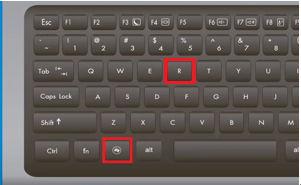
2. [실행창]이 표시되면 [winver]라고 입력하고 [확인]을 선택합니다.
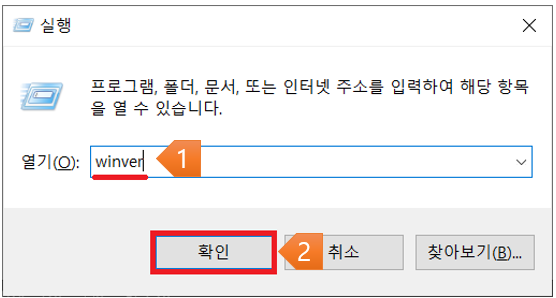
3. 버전 항목에 xxxx자리로 된 숫자가 윈도우10 세부 버전을 의미합니다.
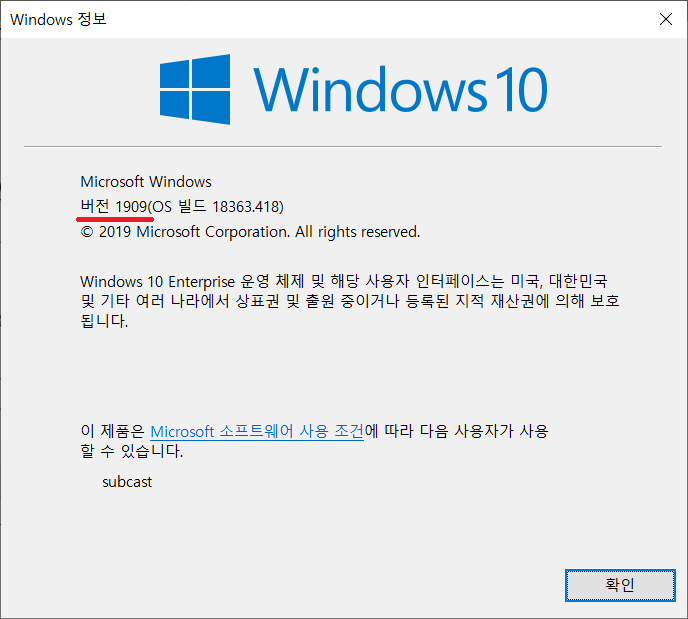
[주의] 만약 일치하는 버전의 드라이버가 없는 경우 해당 윈도우10 버전은 호환이 안될 수 있습니다.
[4] 알맞은 드라이버를 선택하여 [다운로드]버튼을 선택합니다.
6. 다운로드 창이 표시되면 [괜찮습니다.직접 다운로드하여 설치하겠습니다.]를 선택하여 드라이버를 다운로드 받습니다.
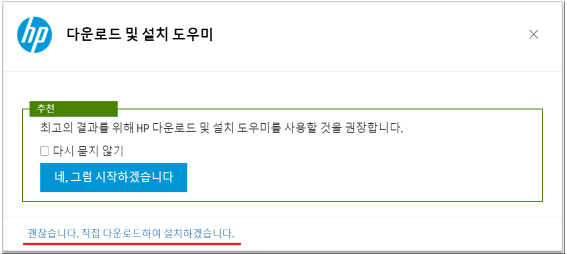
7. 다운 받은 파일을 실행하여 설치를 진행합니다.
8. 시스템을 다시 시작한 이후 소리 사운드 문제가 해결되는지 확인합니다.
+ 단계3. 윈도우 자동 문제 해결 기능 사용
1. 키보드에서 [윈도우 로고키]와 [R]키를 동시에 입력합니다.
그리고 [CONTROL]라고 입력하고 [확인]을 선택합니다.

2. 제어판 왼쪽 상단에 보기 기준을 [큰 아이콘]으로 변경하고, [문제 해결]항목을 선택합니다.
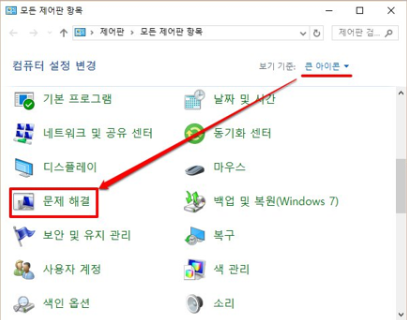
3. [오디오 녹음 문제 해결]항목을 선택합니다.
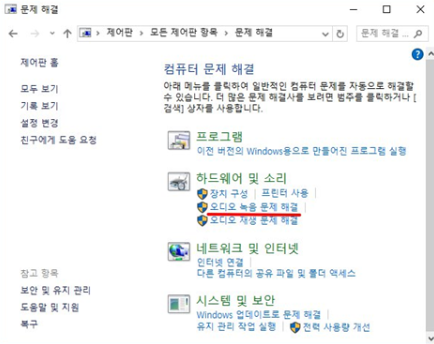
4. [다음]을 선택합니다.
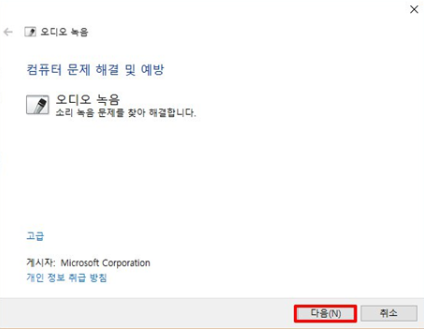
5. 문제가 있는 장치를 선택하고, [다음]을 선택하고 화면의 지침에 따라 진행합니다.
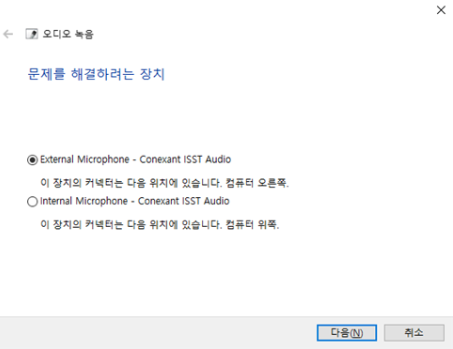
6. 권장 작업이 표시되면 이 해결 방법을 적용합니다.
또는 이 단계를 건너뜁니다.를 선택하여 다른 문제를 계속 검색합니다.
문제가 해결되지 않은 경우 이 문서의 다음 섹션을 진행하십시오.
+ 단계4 마이크 설정 확인
1. 키보드에서 [윈도우 로고키]와 [R]키를 동시에 입력합니다.
그리고 [CONTROL]라고 입력하고 [확인]을 선택합니다.

2. [제어판]의 화면 오른쪽 상단에 보기 기준을 [큰 아이콘]으로 설정하고, [소리]항목을 선택합니다.
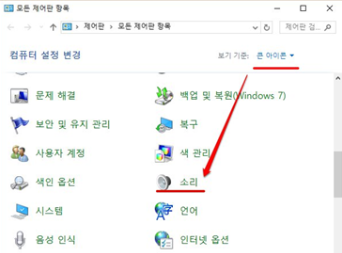
3. [녹음]탭을 선택하고 빈공간에서 마우스 오른쪽 버튼을 선택하고, [사용할 수 없는 장치 표시], [연결이 끊긴 장치 표시] 항믁을 체크 합니다.
사용할 마이크를 마우스 오른쪽 버튼을 선택하여 [사용 함]으로 변경하고, [기본 장치로 설정]을 진행합니다.
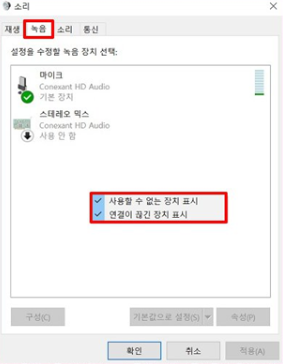
4. 해당 마이크에서 마우스 오른쪽 버튼을 선택하여 [속성]을 선택하여, [수준]탭으로 이동합니다. 그리고 마이크 녹음 수준을 오른쪽으로 올립니다.
[참고] 마이크 볼륨이 작은 경우는 [마이크 증폭]수치를 올려 보시기 바랍니다.
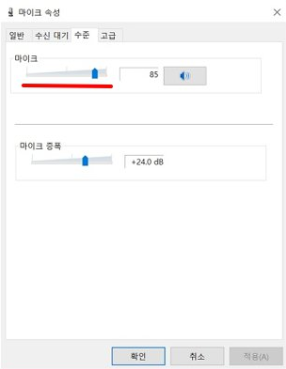
5. 위와 같이 설정을 진행한 이후에, 정상적으로 소리가 녹음이 되는지 확인합니다.
+ 단계5. 마이크 개인 정보 접근 권한 설정(윈도우10)
문의 사항
카메라 앱이나, 웹캠 또는 마이크를 사용하는 앱을 실행하면 [이 앱을 사용하려면 개인 정보 설정을 열고 이 앱에서 카메라와 마이크를 사용 할 수 있도록 설정을 변경하세요.]라는
메시지가 뜨고 웹캠 영상이 표시되지 않거나, 마이크 녹음이 되지 않습니다.
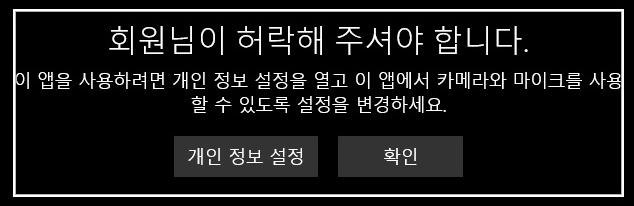
해결책
윈도우10의 경우 카메라, 마이크에 대한 보안 설정을 추가로 해야 앱에서
카메라, 마이크가 정상적으로 작동하는 경우가 있습니다. 다음 아래의 설정도 확인을 해주세요.
1. 키보드에서 [윈도우 로고 키]와 [I]키를 동시에 입력합니다.
2. 설정창이 표시되면 [개인 정보](또는 개인 정보 보호)를 선택합니다.
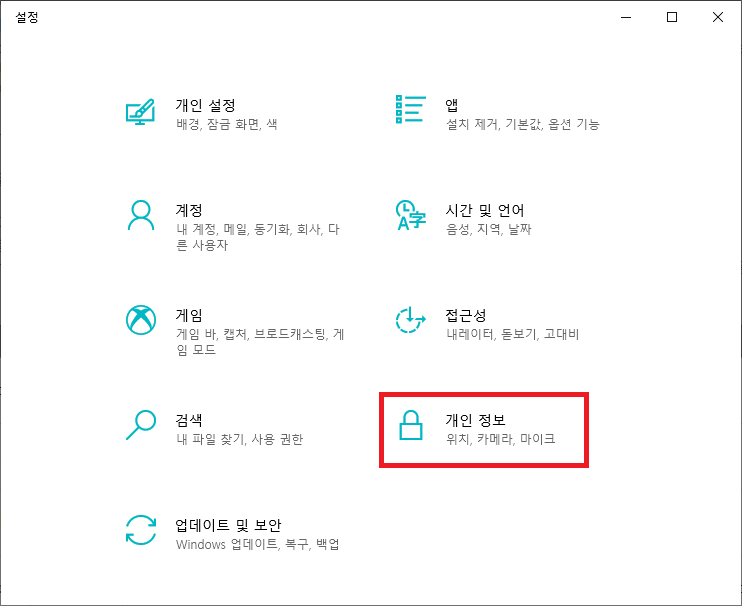
3. [카메라]항목에 아래의 설정들을 순서대로 해주세요.
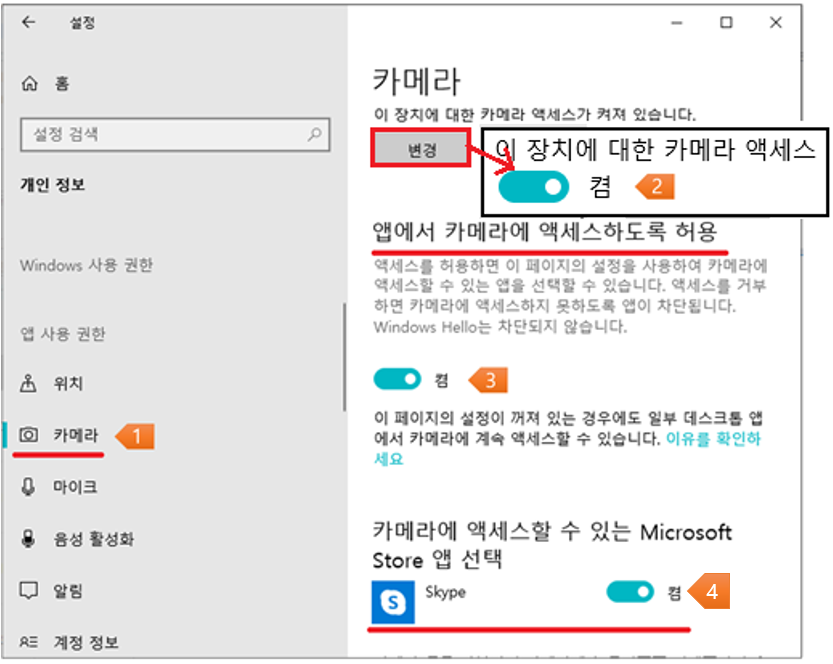
또한, [데스크톱 앱에서 카메라를 사용할 수 있도록 허용]항목을 [켬]으로 설정합니다.
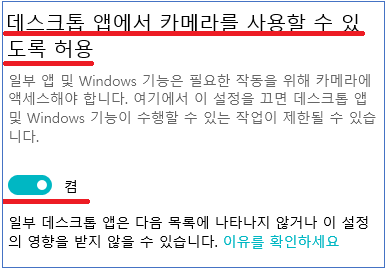
4. [마이크]항목도 아래와 같이 설정을 해주세요.
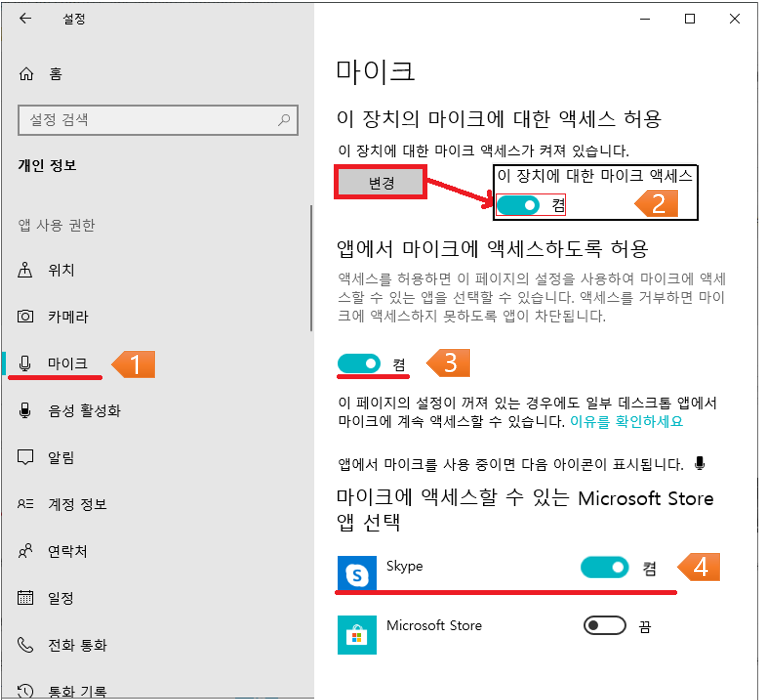
또한, [데스크톱 앱에서 마이크를 사용할 수 있도록 허용]항목을 [켬]으로 설정합니다.
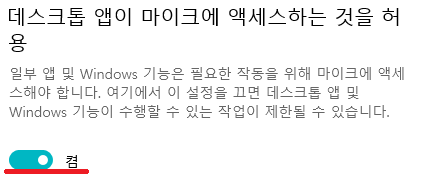
+ 문제 해결되지 않은 경우
위의 방법으로 문제 해결을 시도하였으나 해결하지 못한 경우,
마이크 연결 상태 및 마이크 고장 여부에 대해서 점검 서비스를 받으셔야 합니다.
문서 하단에 [출장서비스 예약]버튼을 선택하여, HW점검 서비스 요청을 해주시기 바랍니다.
